W aktualizacji oprogramowania Shoper o numerze 5.25.40 dodaliśmy trzy nowe moduły do szablonu Storefront. Moduły powstały w odpowiedzi na najczęściej pojawiające się prośby od właścicieli sklepów Shoper. Nowe moduły dostępne są we wszystkich pakietach abonamentowych.
Główne funkcje modułu Video
Dzięki modułowi video możesz łatwo umieścić materiał filmowy w dowolnym miejscu na stronie Twojego sklepu internetowego.
Możesz wstawić własny plik wideo lub udostępnić materiał z Youtube, wklejając odpowiedni link.
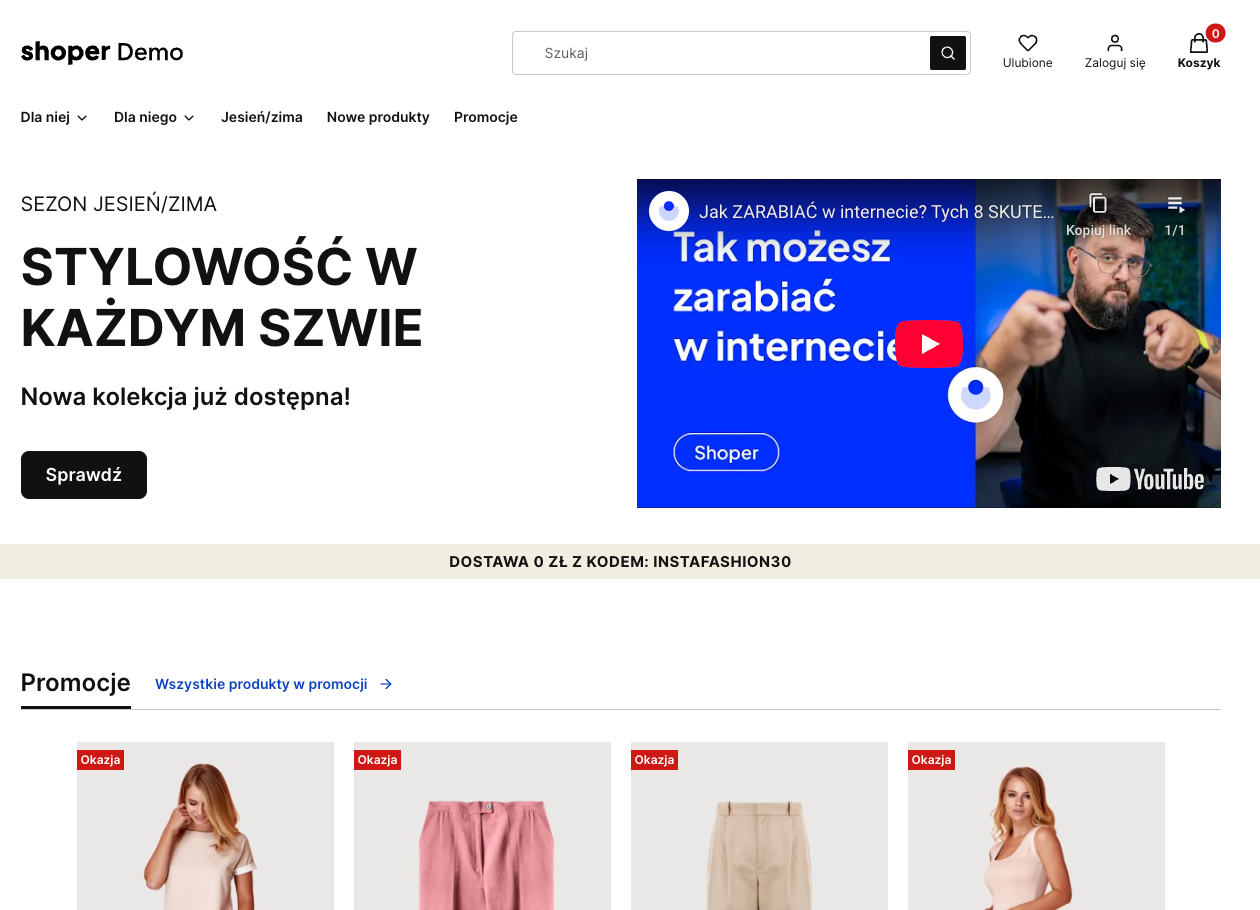
W ramach ustawień modułu możesz decydować o:
- Automatycznym odtwarzaniu wideo (możliwe do włączenia tylko w przypadku domyślnego wyciszenia wideo)
- Domyślnym wyciszeniu wideo
- Wyświetlaniu kontrolek sterowania materiałem wideo (odtwarzanie, pauza itp.)
- Zapętlaniu materiału wideo
Możesz również decydować o proporcjach okna, które wyświetla wideo. Możesz wybrać jedną z czterech opcji.
- 16/9 (poziomy)
- 9/16 (pionowy)
- 1/1 (kwadratowy)
- 4/3 (telewizyjny)
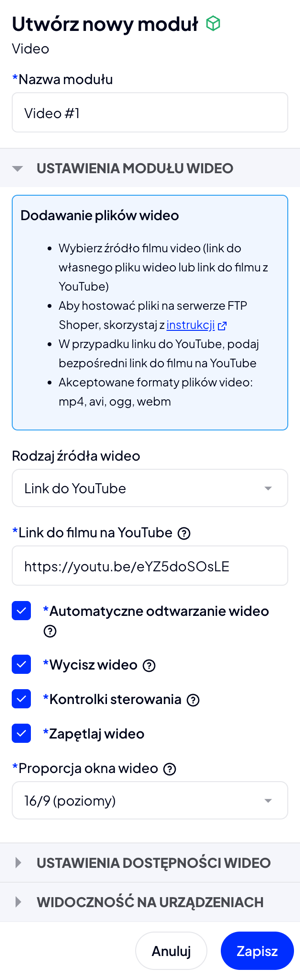
Pozostałe ustawienia modułu video
Niezależnie od tego, jakiego rodzaj materiału wideo zdecydujesz się umieścić na stronie (plik wideo czy link do YouTube), zobaczysz możliwość wprowadzenia dodatkowych opcji.
- Opis wideo (alternatywny opis materiału wideo, istotny pod kątem Europejskiego Aktu o Dostępności)
- Link do źródła napisów
- Kod języka napisów
- Link do źródła audiodeskrypcji
- Kod języka audiodeskrypcji filmu
W przypadku pliku wideo masz dodatkowo możliwość wgrania własnej okładki, która będzie wyświetlana na stronie sklepu przed uruchomieniem filmu.
Jak używać Modułu Scroller?
Moduł Scroller umożliwia dodanie animowanego paska, który przewija dowolne treści w obu kierunkach. W ramach modułu możesz umieścić tekst lub grafikę. To doskonały sposób, aby w wyjątkowy sposób wyróżnić kluczowe informacje, które chcesz przekazać swoim klientom.
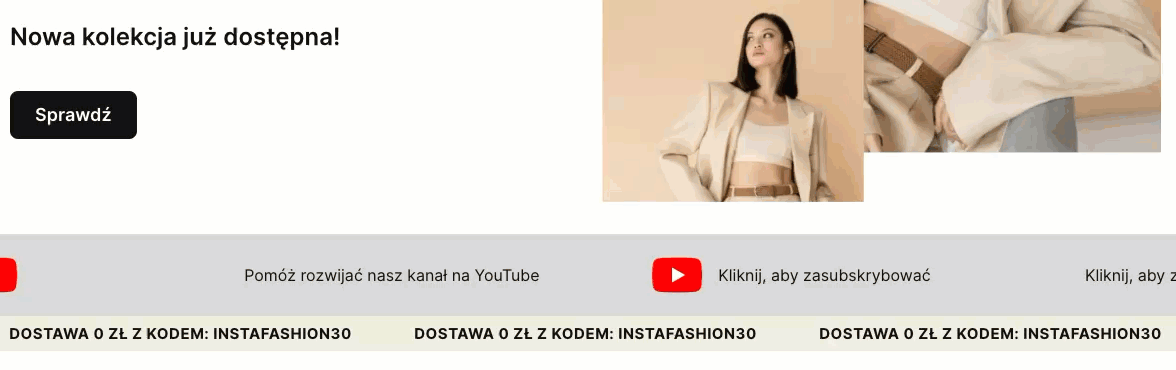
Jakie możliwości daje moduł Scroller?
Moduł Scroller posiada wiele możliwości konfiguracji, a tym samym dostosowania do każdego szablonu i nawet najbardziej wymagających użytkowników. W ustawieniach modułu znajdziesz następujące opcje:
Ustawienia ogólne
- Tytuł modułu (wyświetlany na stronie)
- Możliwość dodania obrazu tła scrollera
- Możliwość decydowania o ilości wyświetlanych elementów scrollera ze względu na szerokość ekranu
Ustawienia scrollera
- Kierunek przewijania elementów (lewo, prawo)
- Prędkość (wolno, średnio, szybko)
- Kolor tła scrollera
- Kolor tekstu w scrollerze
- Pochylenie scrollera
Ustawienia zawartości
- Układ treści w slajdzie (w pionie, w poziomie)
- Slajdy scrollera (maksymalnie 20 slajdów)
Jakie treści można dodać do slajdu Scrollera?
W każdym slajdzie scrollera możesz umieścić zarówno tekst jak i grafikę.
Aby dodać grafikę, wystarczy ,że załadujesz ją z dysku Twojego komputera lub przeciągniesz plik w przeznaczony do tego obszar. Po załadowaniu pliku możesz ustalić jego docelową szerokość, która ma być wyświetlana na stronie.
Do grafiki możesz dodać alternatywny opis obrazka, który jest szczególnie istotny ze względu na wytyczne WCAG.
Możesz dodać tekst, za pomocą edytora wizualnego, który znasz z modułu Tekst i Multimedia, czy chociażby z edycji opisu produktu.
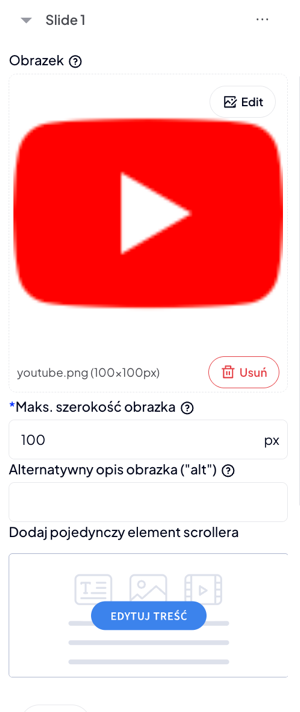
Niestandardowe pochylenie modułu Scroller
Scroller posiada wbudowany, oryginalny sposób prezentowania treści. Cały pasek, niezależnie od jego treści możesz pochylić w zakresie od -3 do +3 stopni.

Moduł z ikonami mediów społecznościowych
Moduł pozwala na dodanie ikon do popularnych mediów społecznościowych w dowolnym miejscu na stronie sklepu internetowego. W ramach jednego modułu możesz dodać maksymalnie 6 ikon w jednym rzędzie.
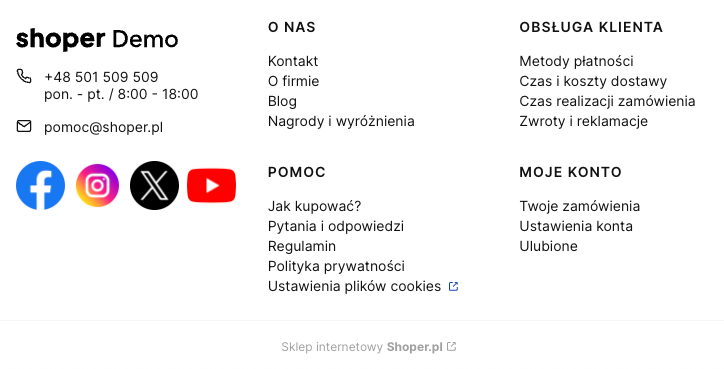
W ramach danej ikony możesz dodatkowo skonfigurować:
- Maksymalną szerokość obrazka
- Alternatywny opis obrazka
- Adres strony URL (do której ikona ma linkować)
- Tytuł (podpis pod ikoną)
- Kolor obramowania ikony
- Kolor tła ikony
- Kolor tekstu pod ikoną
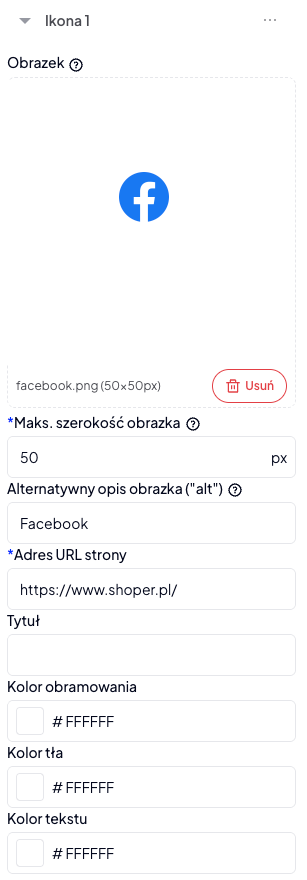
W ustawieniach modułu znajdziesz również wspólne ustawienia dla wszystkich dodanych ikon. Są to:
- Tytuł modułu (inaczej: nagłówek modułu)
- Odstęp wokół ikon w pikselach
- Zaokrąglenie tła ikony (kolor tła ustawiasz bezpośrednio dla każdej ikony osobno)
- Szerokość obramowania
Warto zapamiętać!
- Czym jest i jak działa moduł Video?
- Czym jest i jak działa moduł Scroller?
- Czym jest i jak działa moduł Ikon społecznościowych?